现在很多人会使用U盘给电脑装系统,普通的U盘只有数据存储功能,如果要装系统,需要制作成启动盘,U盘的容量越来越大,其中8gU盘最普遍。最近有用户打算用8g u盘制作启动盘,但是不知道怎么操作,其实制作方法很简单,下面系统城小编跟大家介绍8g U盘做系统盘方法。
说明:制作U盘系统盘方法非常多,常见的有大白菜这类工具制作pe启动盘、UltraISO刻录U盘启动盘、rufus制作U盘启动盘等等,本文介绍大白菜和UltraISO两种制作方法,其他方法查看相关教程
相关教程:
大白菜uefi启动盘制作方法(包含一键制作和iso方式制作)
怎么制作uefi win7启动U盘(rufus制作)
怎么制作uefi win10安装盘(ultraiso制作)
软碟通u盘装系统教程
大白菜u盘装系统教程分享
准备工作:
1、8Gu盘,转移备份U盘所有数据
2、系统iso下载:深度win7系统下载
3、系统U盘制作工具下载:
UltraISO软碟通破解版
大白菜超级U盘启动盘制作工具
方法一:使用大白菜工具制作
1、安装大白菜U盘启动盘制作工具之后,双击打开大白菜主界面;
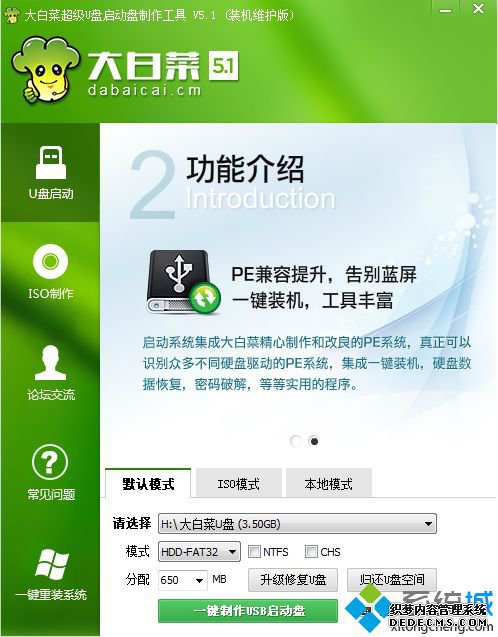
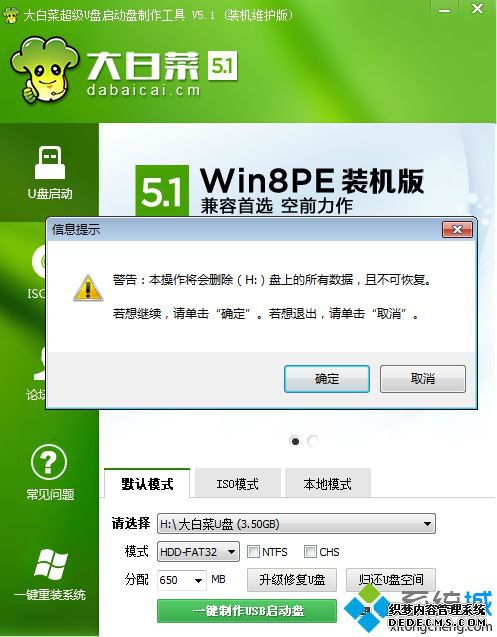
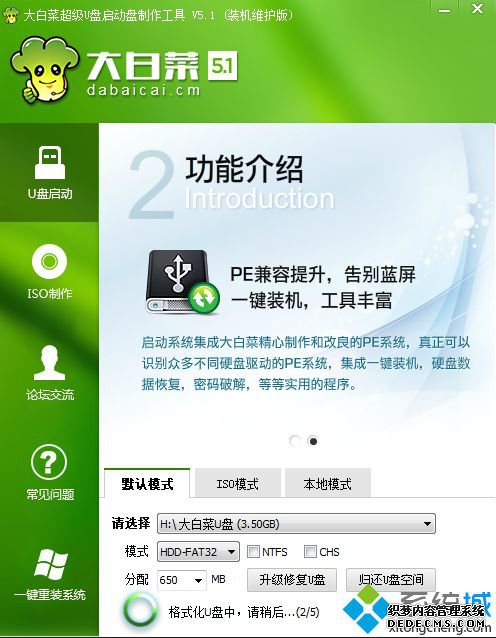
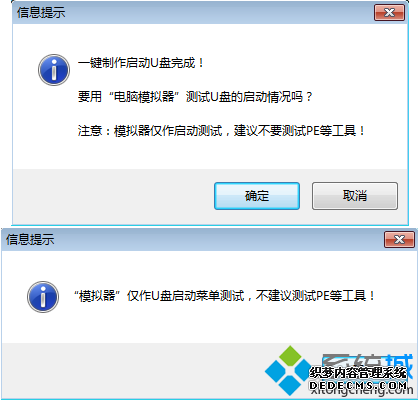
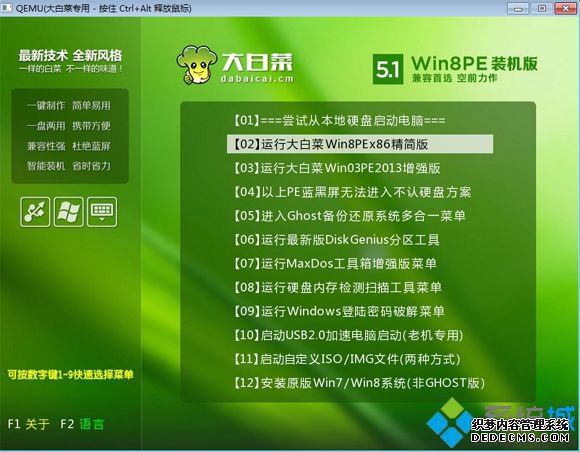

方法二:使用UltraISO工具制作(需系统ISO镜像)
1、右键以管理员身份打开UltraISO制作工具,然后在电脑usb接口上插入U盘;
2、点击“文件”—“打开”,或直接点击左上角“打开”图标,选择要制作系统盘的系统ISO文件,点击打开;
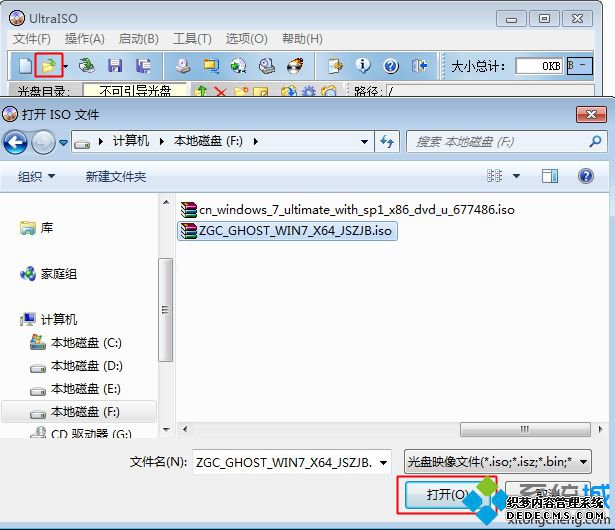
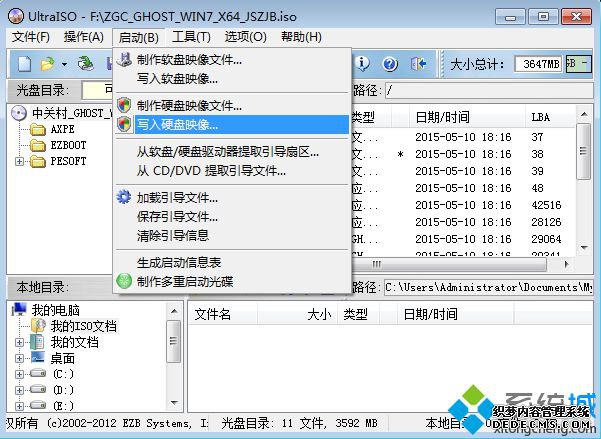
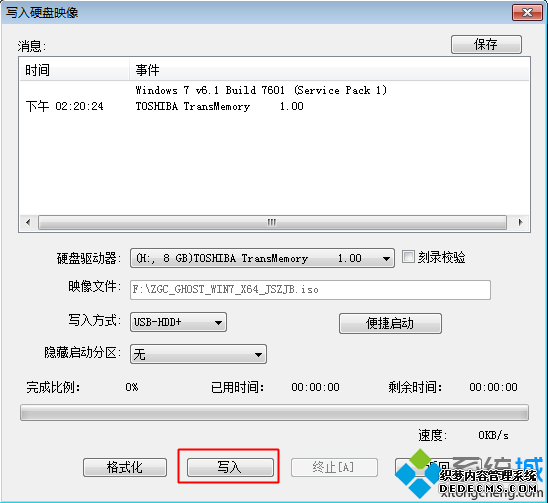
以上就是怎么用8g U盘制作启动盘的方法,方法非常多,因为制作工具太多了,这边不一一列举,仅介绍两种常用的制作方法。
------相关信息------



